in questo tutorial vedremo come Revit impostare visibilità in base al livello di dettaglio
Questo breve tutorial nasce dalla domanda fattami da un lettore, mi chiedeva come mai inserendo un oggetto scaricato dal web per revit, quindi una famiglia caricabile, questo era visibile in pianta ma non in 3d e come rimediare a questa cosa.
Vediamo quindi come è possibile in revit impostare visibilità in base al livello di dettaglio
Partiamo dal dire che revit ha 3 livelli di dettaglio degli oggetti
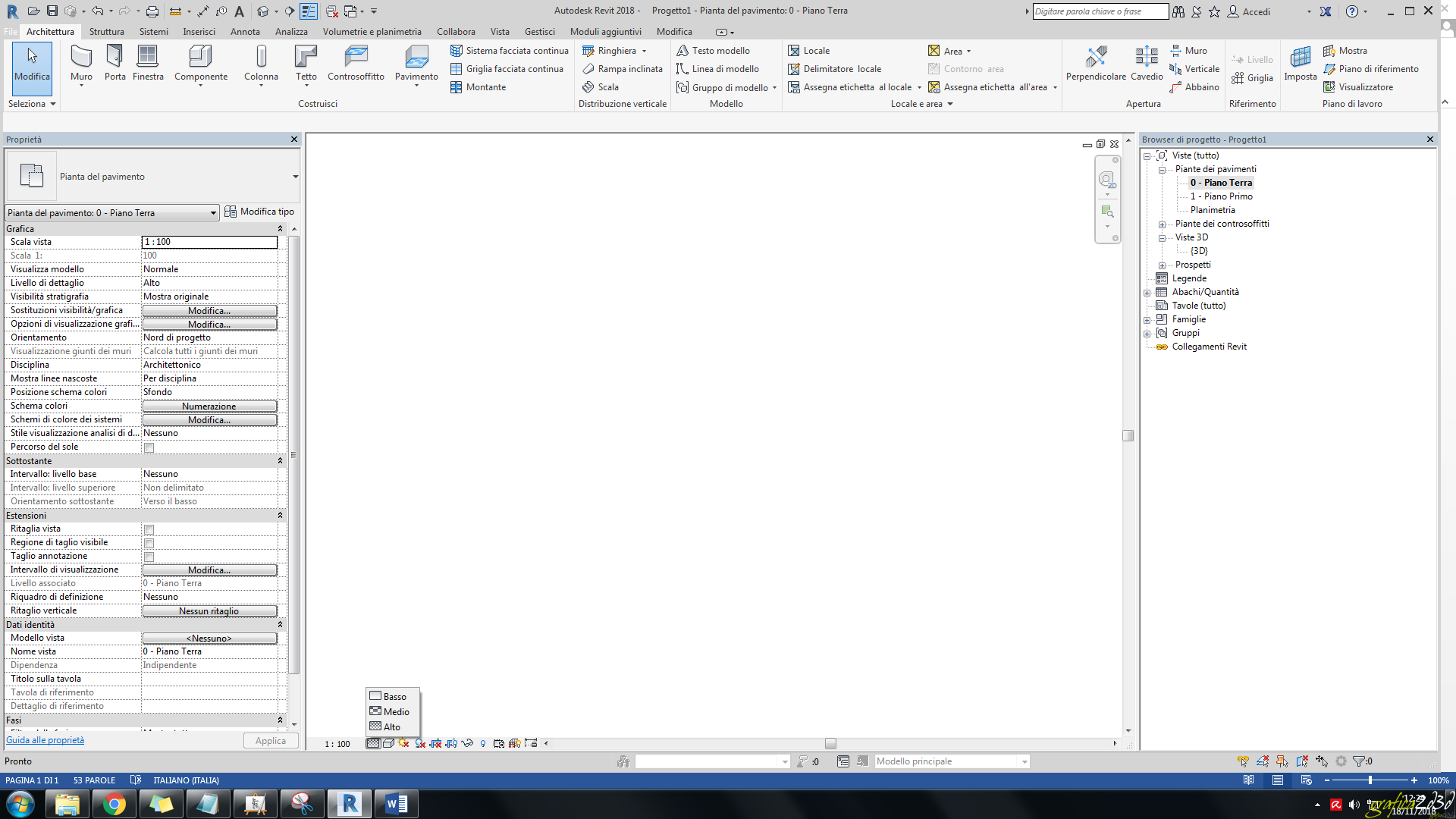
Basso medio ed alto
Molto spesso chi crea questi oggetti definisce alcune regole nella visibilità dell’ oggetto cioè se una parte o l’intero oggetto debba essere visibile solo con dettaglio alto, medio o basso.
Probabilmente l’oggetto scaricato che dava quei problemi aveva impostato che nel 3d si dovesse vedere solo con un dettaglio alto o medio.
Facciamo un esempio nella libreria di default di revit abbiamo una panchina che si comporta cosi, inseriamola nella scena
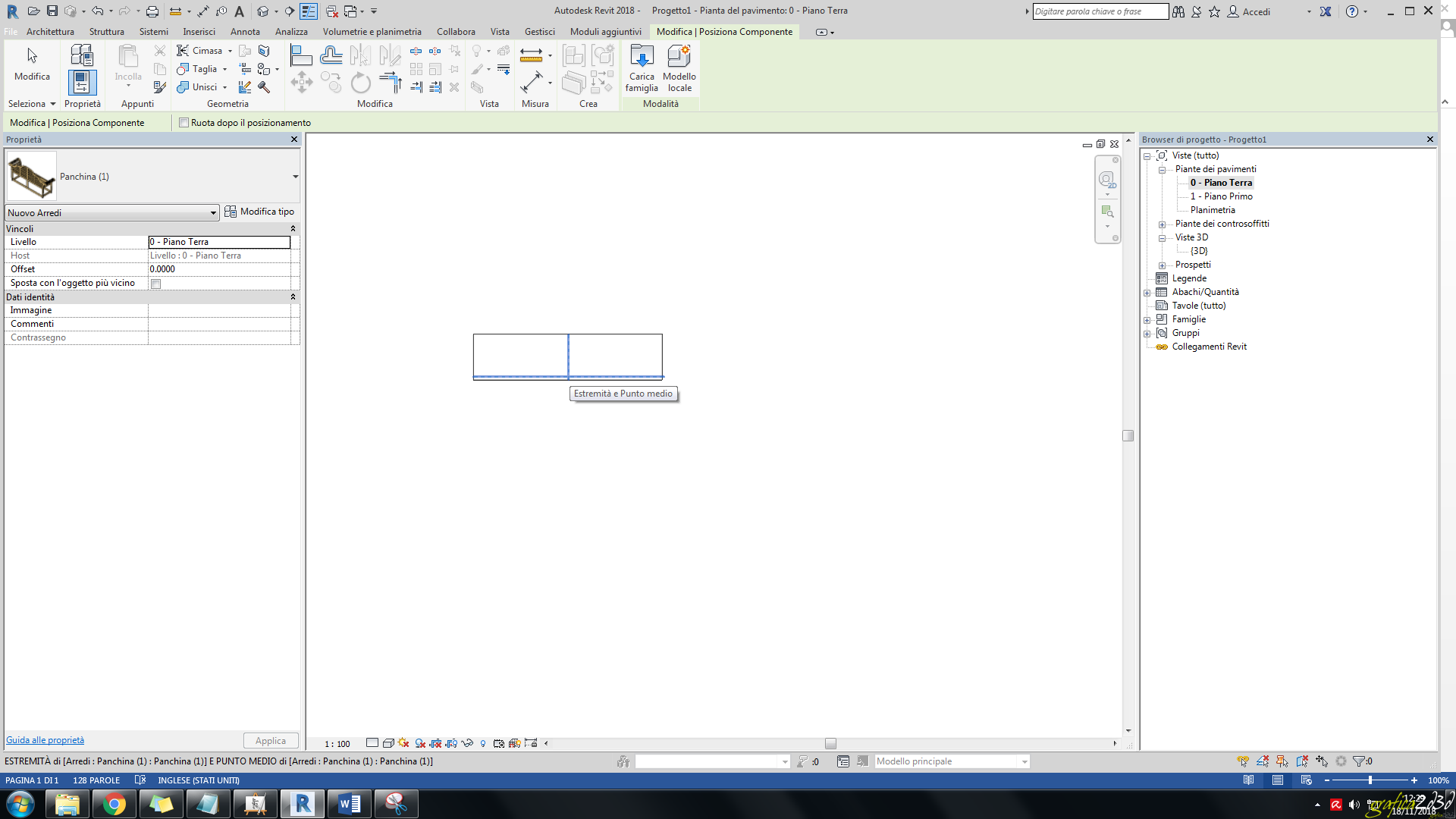
In pianta vediamo l oggetto ma in 3d no

Cambiano il livello di dettaglio in alto vediamo l oggetto anche in 3d

Mettiamo pero che volevamo vedere la panchina anche con un dettaglio basso per fare questo dobbiamo modificare la famiglia caricabile, o meglio facciamo una copia creando un nuovo oggetto con questa caratteristica modificata.
Selezioniamo l’ oggetto e clicchiamo su modifica famiglia
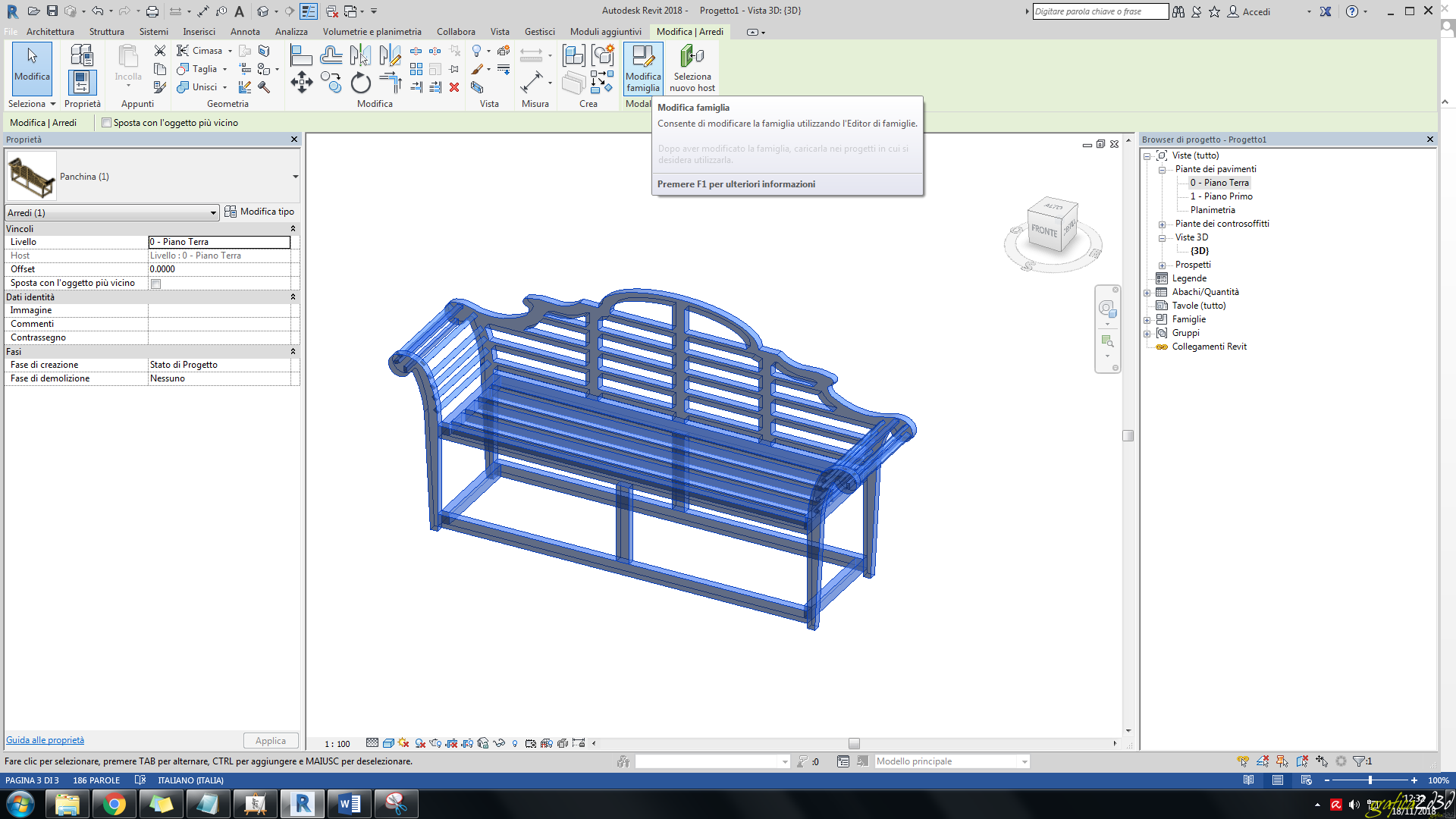
Ci ritroviamo nell’area creazione famiglia, selezioniamo l’intero oggetto e clicchiamo su impostazioni visibilità
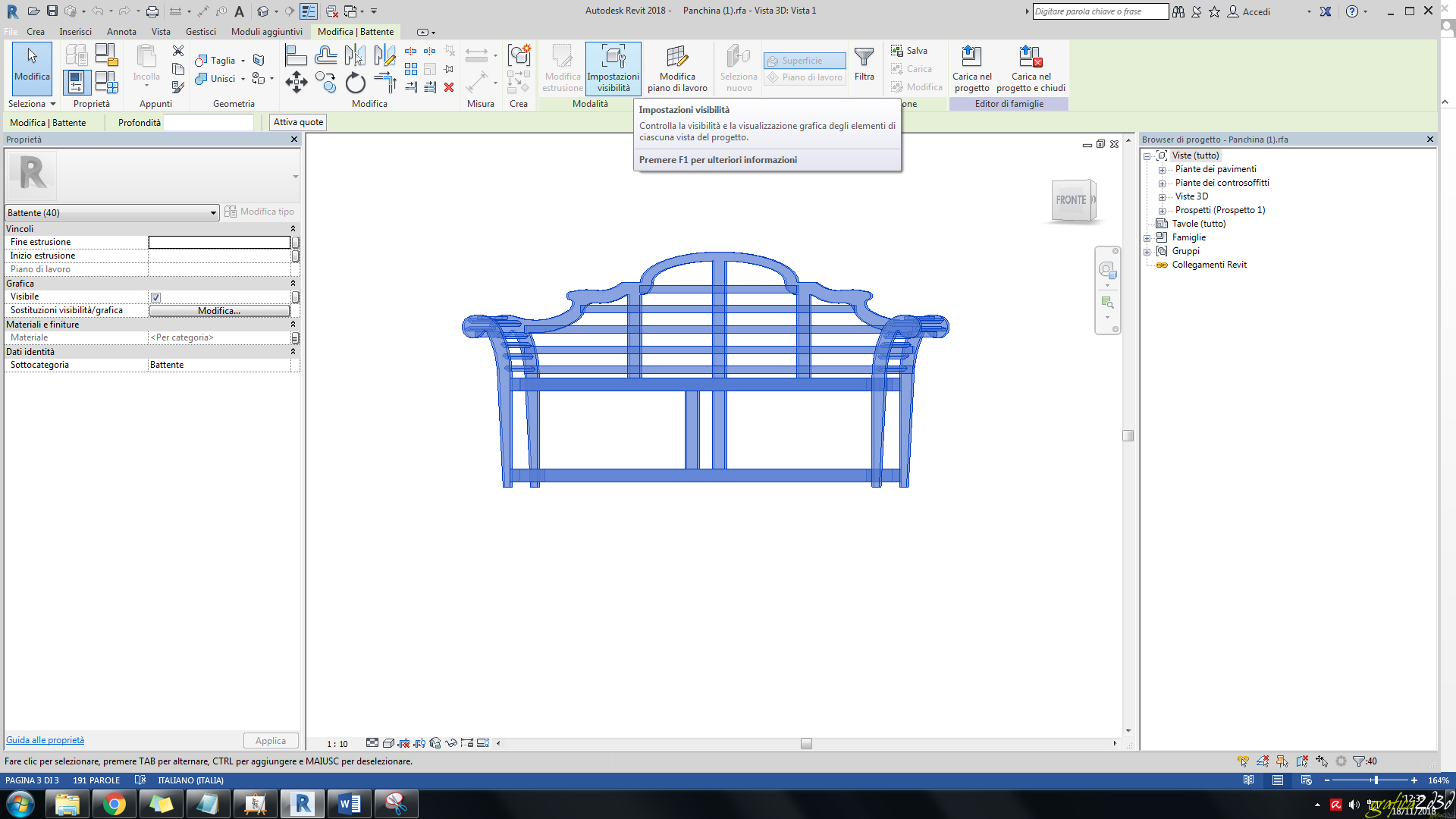
Vediamo che l oggetto è impostato per non vedersi in 3d nel dettaglio basso
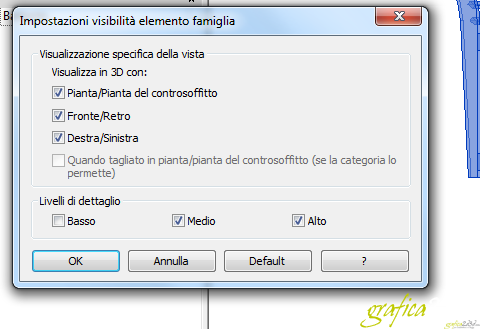
Aggiungiamo la spunta a basso e salviamo con nome creando un nuovo oggetto
La nuova panchina si vedrà correttamente sia in pianta (la panchina a sinistra)
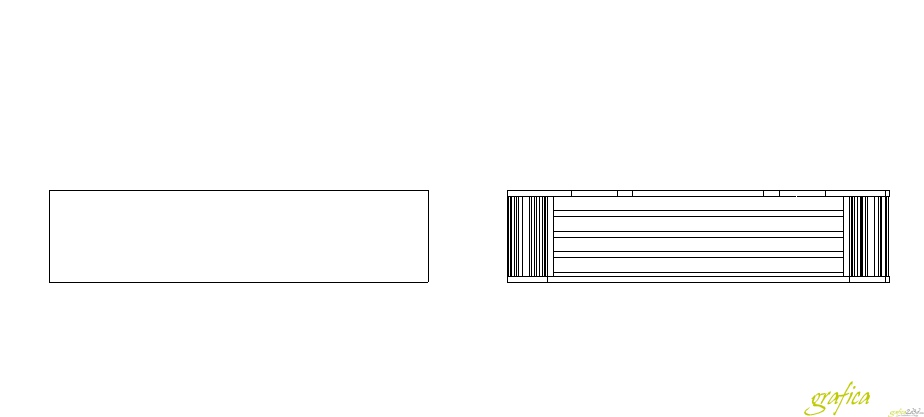
Sia in 3d


